5 beste skjerm- og lydopptakere for Windows 10/8/7 (gratis / betalt)
Leter du etter den beste skjermen og lydopptakeren for Windows 10?
Av forskjellige grunner vil du ofte ha behov for å fange video og lyd på datamaskinen din. Det som er bra er at det er mange programvare for skjerm og lydopptak som tilbys på markedet for deg å velge mellom. Det er imidlertid ganske viktig å velge riktig video- og lydopptak avhengig av hva du har tenkt å gjøre.

Før du skriver, hvordan tester vi programvare for innlegg:
Ansvarsfraskrivelse: Alt innholdet på nettsiden vår er skrevet av mennesker i redaksjonen vår. Før vi skriver, gjør vi dype undersøkelser om emnet. Deretter tar det oss 1-2 dager å velge og teste verktøy. Vi tester programvare fra enhets- og systemkrav, funksjoner, brukeropplevelse osv. For å gjøre testen vår mer omfattende, ser vi også på anmeldelsesnettsteder, som G2, Trustpilot, etc., for å samle ekte brukers erfaringer for referanse.
Ulike skjerm- og lydopptakere kan tilby en rekke forskjellige funksjoner. Vi har testet over 20 betalte og gratis opptakere og valgt ut 5 beste for deg. Du kan få grunnleggende informasjon om hver videolydopptaker. Deretter kan du velge din foretrukne opptaker for å fange skjerm og lyd på Windows 10/8/7 / XP / Vista-datamaskinen.
1. Vidmore Screen Recorder - Beste skjerm- og lydopptaker
For å ta opp skjerm og lyd på datamaskinen din, trenger du en god videoopptaker. Her i første del vil vi gjerne vise den beste programvaren for skjermopptak / -opptak, Screen Recorder for å passe til skjermkasting.

Beste skjerm- og lydopptaker
- Ta enkelt opp skjerm og lyd på Windows 10/8/7 PC og Mac med høy kvalitet.
- Ta opp dataskjerm / webkamera, ta opp lyd og ta skjermbilder.
- Ta opp onlinevideoer, 2D / 3D-spill, webkamera, video / lydchatter, musikk og mer.
- Ta opp hvilken som helst video med fullskjerm eller tilpasset område og tegning i sanntid.
- Kraftige redigeringsfunksjoner og eksporterer fanget innhold i hvilket som helst populært format.
Hvordan bruke denne skjermen og lydopptakeren
Først må du klikke nedlastingsknappen ovenfor for å laste ned, installere og kjøre denne kraftige skjermen og lydopptakeren på datamaskinen. Som du kan se, tilbyr den både Windows- og Mac-versjoner. Enten du vil ta opp videoer på Windows 10/8/7 PC eller Mac, kan du stole på det.
Slik tar du opp skjerm og lyd:
Åpne denne skjermen og lydopptakeren, velg den første “Video Recorder” -funksjonen når du går inn i hovedgrensesnittet. Nå kan du tilpasse fangeområdet og lydinnstillingene. Du har lov til å ta opp video i full skjerm eller i det valgte området. Du kan også bestemme deg for å ta skjermen fra 'Webcam'.

Videre kan du velge å spille inn lyd fra “System Sound” eller “Microphone” i henhold til ditt behov.
Slik spiller du bare inn lyd:
Hvis du bare vil fange datamaskinens lyd, kan du velge “Audio Recorder” -funksjonen. Du kan slå på “System Sound” og slå av “Microphone” for å spille inn musikk på nettet. Eller du kan slå på begge to alternativene for å ta opp noen online videomøter eller samtaler.

Etter alle disse innstillingene kan du klikke på “REC” -knappen for å starte skjerm- og lydopptaksprosessen. Som nevnt ovenfor, gjør denne profesjonelle skjermen og lydopptakeren deg i stand til å lagre den innspilte filen i hvilket som helst populært video / lyd / bildeformat, for eksempel MP4, MOV, WMV, AVI, F4V, TS, GIF, MP3, M4A, AAC, WMA, PNG, JPG / JPEG, BMP og mer.
Slik tar du et skjermbilde:
Bruk det tredje "Screen Capture" -alternativet hvis du vil ta et skjermbilde på datamaskinen din. Du kan ta et skjermbilde for et vindu eller ta en rektangulær skjerm ved å dra venstre mus. Etter å ha tatt, har du lov til å tegne et rektangel, pil, linje og flere elementer på bildet, eller legge til bildetekster i bildet.

Når du vil ta bilder eller lyd på datamaskinen din, kan denne videoopptakeren være ditt beste valg. Den har muligheten til å ta opp video, lyd og ta skjermbilde med nøyaktig den originale bilde- / lydkvaliteten. Bare last den ned gratis for å gjøre opptaket.
2. OBS Studio - Gratis skjerm og lydopptaker
OBS Studio er en gratis og åpen kildekodeopptaker hovedsakelig designet for videoopptak og live. Den er kompatibel med Windows, Mac og Linux. Denne gratis skjermen og lydopptakeren lar deg fange fullskjerm eller tilpasset vindu uten vannmerke eller tidsbegrensning.
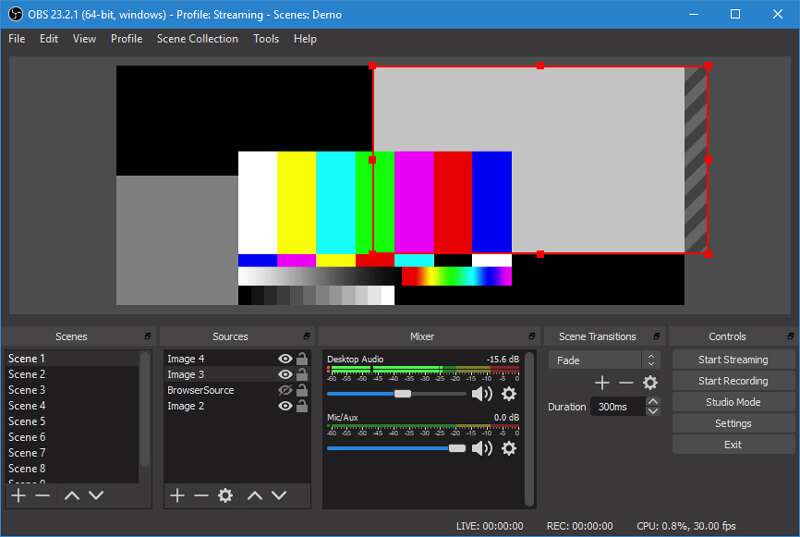
OBS Studio kan ta opp video og lyd fra webkamera og mikrofon. Dessuten tilbyr den en veldig praktisk måte å dele det fangede innholdet til sosiale medier. Relativt sett er OBS Studio en virkelig kraftig gratis skjerm og lydopptaker. Men den har ikke en innebygd videoredigerer.
3. Bandicam Screen Recorder - GreatVideo og Audio Recorder
BandicamScreen Recorder er den brukervennlige programvaren for skjerm og lydopptak som kan hjelpe deg med å ta opp området på dataskjermen med høy kvalitet. Det hevder at det gjør det mulig å ta 4K Ultra HD-video opp til 3840x2160. Videre gir den deg sanntidstegningsfunksjonen mens skjermbildet blir tatt.
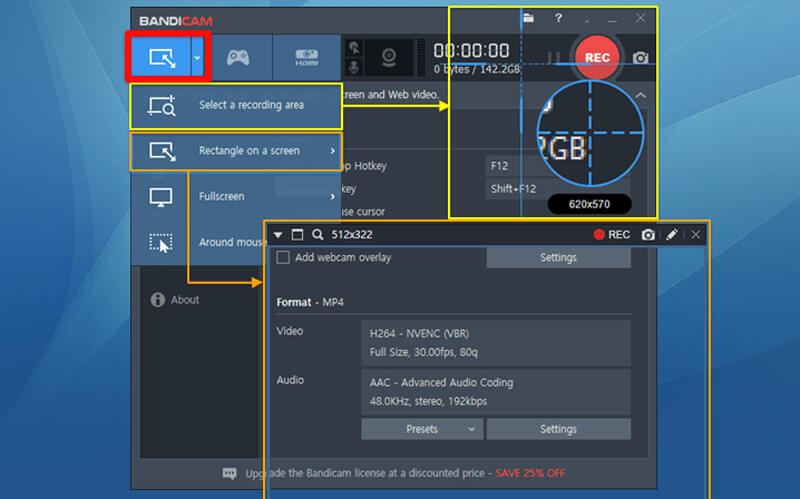
Bandicam Screen Recorder tilbyr en gratis versjon for å fange forelesninger, webinarer, spill og Skype-samtaler og så videre. Men Bandicam er ikke en helt gratis skjerm og lydopptaker. Den gratis versjonen lar deg bare ta en 10-minutters video med vannmerke. Du må betale for $39 for å bli kvitt vannmerket og tidsbegrensningen.
4. ApowersoftScreen Recorder Pro - PaidScreen og lydopptaker
Apowersoft Screen Recorder Pro er et fullverdig video- og lydopptaksverktøy som enkelt kan hjelpe deg med å fange skjermen. Det gir deg en enkel måte å registrere enhver aktivitet på datamaskinen din og eksportere den i standard MP4-format. Denne skjermen og lydopptakeren har også en innebygd video-konverterer for å hjelpe deg med å konvertere den fangede filen til MOV, FLV, AVI, WMV eller SWF uten tap av kvalitet.
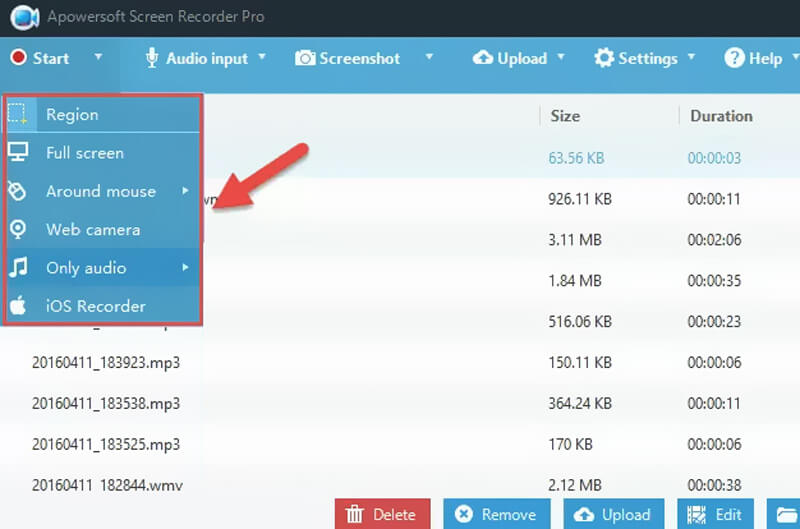
Apowersoft Screen Recorder Pro tilbyr 4 måter å ta opp videoer på datamaskinen, fullskjerm, egendefinert område, rundt musen og velg vindu. Det lar deg også spille inn skjermvideo via et webkamera. Den lar deg kommentere på skjermen ved hjelp av tekst, linje, tekst, fremheving og mer mens du tar opp. Du må betale $39.95 / år for denne skjermen og lydopptakeren.
5. Gratis kamera - FreeScreen og lydopptaker
Free Cam er en gratis og brukervennlig skjermopptaker. Den er designet med kraftige fotograferingsfunksjoner for å lage profesjonelle videoleksjoner og e-læringspresentasjoner uten tidsbegrensninger. Denne skjermen og lydopptakeren har en innebygd lyd- / videoredigerer som hjelper deg med å redigere innspilt video eller lydfil. Denne gratis programvaren for lydinnspilling av video er uten reklame og vil ikke legge til noe vannmerke i det fangede innholdet.

Free Cam kan gi deg oppløsninger av høy kvalitet. Dessuten lar den deg ta opp hele skjermen, et enkelt vindu eller et valgt område basert på ditt behov. Men du kan ikke stole på det for å fange webkameravideo. Foruten lyden fra datasystemet, lar den deg også spille inn en stemme fra mikrofonen. Videre har den en slags de-noising-funksjon for å enkelt fjerne bakgrunnsstøyen. Det innspilte innholdet kan bare lagres som WMV-fil.
Konklusjon
Etter å ha lest dette innlegget, kan du få 5 flotte skjerm- og lydopptakere til å fange video og lyd på din Windows 10/8/7 eller Mac-datamaskin. Du kan velge en av dem i henhold til deres funksjoner. For å raskt fange skjerm og lyd med høy kvalitet, kan du prøve den anbefalte skjermopptakeren. Hvis du har andre anbefalinger for programvare for videoopptak, kan du dele dem i kommentardel med andre lesere.


